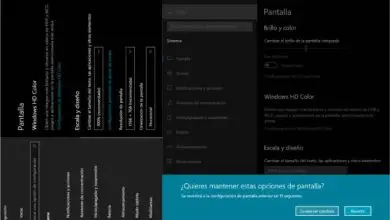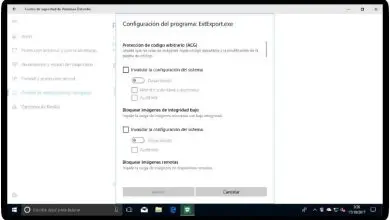Come attivare facilmente la modalità God in Windows 10 – Passo dopo passo
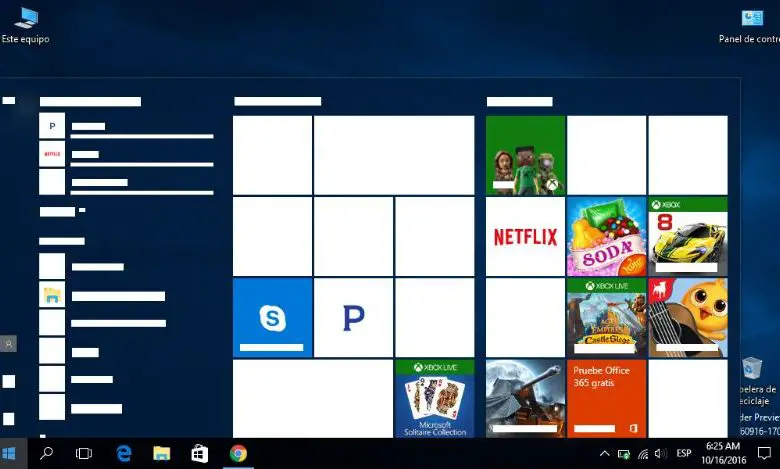
Sapevi che puoi avere Windows 10 sotto il tuo controllo? Può sembrare strano, ma è qualcosa di molto interessante disponibile in questo sistema operativo e che aprirà le porte a un mondo di opzioni. Se vuoi saperne di più, resta e finisci di leggere l’intero argomento come attivare facilmente la modalità god in Windows 10 – Passo dopo passo.
Nel caso in cui non ti sia molto chiaro cosa sia la modalità Dio, allora ti consigliamo di indagare e in questo modo sarai in grado di capire molto bene cosa sia la modalità Dio prima di utilizzarla.
Cos’è la modalità god in Windows 10?
Si può dire che la modalità god di Windows è un meccanismo con cui avrai ampio accesso a personalizzazioni e impostazioni all’interno di questo sistema operativo. Si tratta, per così dire, di «una chiave maestra» che ti permetterà di avere accesso illimitato a qualsiasi configurazione all’interno di Windows in modo semplice e veloce.
Con questa modalità god, puoi configurare qualsiasi cosa semplice, come nascondere o mostrare icone sul desktop, a configurazioni avanzate dei programmi all’interno del computer. Qualcosa di interessante in questa modalità è che puoi accedere ad almeno 200 scorciatoie per diverse funzionalità di Windows che vanno oltre i limiti dell’immaginazione.
Poiché ci sono così tante configurazioni che troverai con la modalità God, per renderti più facile trovarne una specifica, queste sono separate in categorie. Alcune di queste categorie sono:
Barra delle applicazioni e navigazione, gestione del colore, centro accessibilità, account utente, cronologia file, mouse. Anche opzioni di alimentazione e Internet, programmi e funzionalità, sicurezza e manutenzione, audio, tastiera, tra le altre categorie.
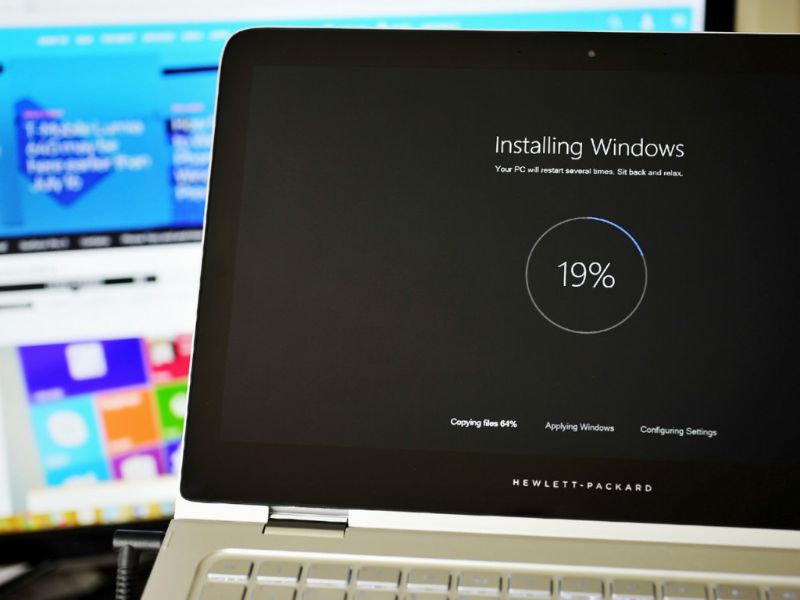
Come attivare facilmente la modalità god in Windows 10
Per attivare la modalità god non sono necessarie estensioni, programmi o cose del genere, anzi, bastano solo un paio di minuti del tuo tempo.
La prima cosa che dovresti fare è accedere come amministratore in Windows, se hai già effettuato l’accesso, salta questo passaggio. La seconda cosa che farai è andare sul desktop e devi fare clic con il tasto destro> Nuovo> Cartella.
Ora che abbiamo la nostra nuova cartella, la rinominiamo in God Mode, GodMode, Jedi Mode (quello che vuoi), seguito dai caratteri {ED7BA470-8E54-465E-825C-99712043E01C}. Mettendolo in pratica, la tua cartella dovrebbe assomigliare a questa: God Mode {ED7BA470-8E54-465E-825C-99712043E01C}
Questi caratteri non devono essere modificati affinché la modalità si attivi correttamente. Dopo aver cambiato il nome della cartella, cambia la sua icona e il suo colore, trasformandosi in una casella blu con il nome che hai inserito su di essa.
E questo è tutto, hai già la tua modalità dio attiva, ma ora cosa? Bene, fai doppio clic sulla cartella per aprirla. Quindi avrai finalmente accesso a infinite impostazioni in Windows 10, ma c’è un pericolo.
Attenzione!: i pericoli della modalità dio in Windows 10
C’è un pericolo in tutta questa modalità dio e non è esattamente dovuto all’attivazione di questa modalità. E il pericolo deriva dal modo in cui usi questa modalità, poiché sebbene questa modalità ti consenta di accedere e configurare aspetti semplici, accederai anche a questioni sensibili.
La gestione errata di questi programmi e file potrebbe alterare il corretto funzionamento del tuo computer e persino rovinarlo in modo permanente.
Il miglior consiglio per evitarlo è di non toccare file e cartelle dove non sai cosa stai facendo. Esperto di gioco potrebbe derivare da tragedie, stress e denaro che spenderai per acquistare un altro computer o riparare quello che già possiedi.
Con tutto ciò non vogliamo spaventarvi utilizzando la modalità god, poiché di per sé è qualcosa di legittimo e sicuro, vi avvertiamo semplicemente di stare attenti. Non configurare nulla se non sei sicuro di quello che stai facendo, questo ti farà risparmiare molti problemi e potrai sfruttare le opzioni più semplici della modalità god.
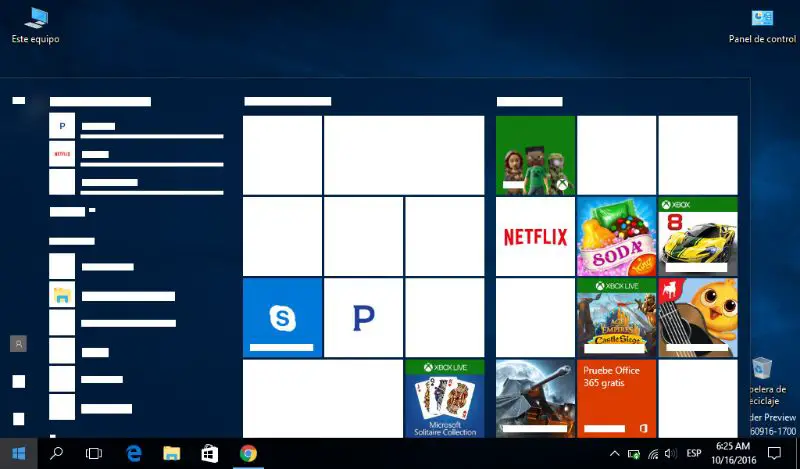
Hai notato quanto è stato facile attivare la modalità god? Quando lo attivi sul tuo PC Windows 10, vedrai come tutto è più semplice. Con la modalità god, avrai il controllo completo di Windows e potrai andare oltre la configurazione base di Windows 10. Con la modalità god, puoi sentirti un vero onnipotente, almeno con il tuo computer.